ここから本文です。
InPrivate ウィンドウで開く
「Internet Explorer」でInPrivate ウィンドウを利用する方法をご案内します。
InPrivate ウィンドウとは?
「Internet Explorer」でInPrivate ウィンドウを利用すると、閲覧データ(Cookie、履歴、一時ファイルなど)やMicrosoft IMEの入力履歴を残さずにWebページを閲覧することができます。
※InPrivate ウィンドウで開いている場合は、画面左上に「InPrivate」と表示されます。
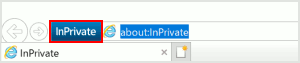
※タッチパネル操作の場合は、「タップ」がマウスのクリック、「長押し」がマウスの右クリックと同じ操作になります。(タッチパネル搭載モデルのみ)
1.「すべてのアプリ」一覧から開く方法
「すべてのアプリ」一覧からInPrivate ウィンドウを開く方法について説明します。
-
画面左下の
 (スタートボタン)をクリックします。
(スタートボタン)をクリックします。※タブレット モードの場合は、画面左上の
 (すべてのアプリ)をクリックします。
(すべてのアプリ)をクリックします。 -
[Windows アクセサリ]をクリックし、[Internet Explorer]を右クリックします。

-
[InPrivate ブラウズを開始する]をクリックします。

-
InPrivate ウィンドウが開きます。
※InPrivate ウィンドウを終了したい場合は、ウィンドウ右上の[×]をクリックします。

2.「Internet Explorer」を起動している状態から開く方法
「Internet Explorer」を起動している状態からInPrivate ウィンドウを開く方法について説明します。
-
「Internet Explorer」を起動している状態でウィンドウ右上の
 をクリックします。
をクリックします。

-
[セーフティ]をクリックし、[InPrivate ブラウズ]をクリックします。

-
新しく、InPrivate ウィンドウが開きます。
※InPrivate ウィンドウを終了したい場合は、ウィンドウ右上の[×]をクリックします。



